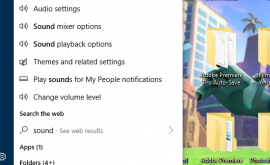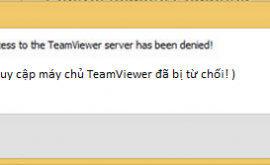Hướng dẫn cách căn lề văn bản trong word 2003,2007,2010,2013,2016
Bạn đang loay hoay không biết làm thế nào để căn lề trên word cho văn bản thật chuẩn chỉnh? Xem ngay bài viết sau đây để biết cách căn lề trong word 2007, 2010, 2013, 2016 và 2019 trên máy tính một cách chuẩn xác và chi tiết nhất nhé!
Mục lục nội dung
Cách căn lề trong word 2003, 2007,2010,2013,2016
Hướng dẫn căn lề word 2003, 2007,2010,2013,2016
– Bước 1: Tại tab Layout của Word, ở khu vực tùy chọn Page setup, hãy click vào biểu tượng mũi tên để mở hộp thoại Page Setup
Bước 2: Sau khi hộp thoại hiển thị, ở tab Margins, bạn sẽ có những tùy chọn căn lề như sau:
- Top: Căn lề trên, là khoảng cách từ mép trên của khổ giấy tới dòng đầu tiên của khổ giấy
- Bottom: Căn lề dưới, là khoảng cách từ mép dưới cho đến dòng cuối cùng của khổ giấy
- Left: Căn lề trái, là khoảng cách từ mép trái khổ giấy tới ký tự đầu tiên bên trái
- Right: Căn lề phải, là khoảng cách từ mép phải giấy đến chữ, ký tự cuối cùng bên phải
Bước 3: Sau khi căn chỉnh, nhớ nhấn OK để lưu cài đặt nhé!
Cách tạo lề trong word 2003, 2007,2010,2013,2016
Việc thực hiện căn chỉnh lề cho mỗi đoạn văn bản mới sẽ mất nhiều thời gian hơn, nhất là đối với người soạn nhiều văn bản mỗi ngày. Vì vậy, htbkcomputer sẽ hướng dẫn bạn mẹo đơn giản để thiết lập căn chỉnh lề mặc định.
– Bước 1: Sau khi kết thúc việc căn chỉnh lề ở những bước trên, click vào tùy chọn Save As Default:
– Bước 2: Cuối cùng, chọn Yes trên bảng xác nhận là bạn đã hoàn tất việc thiết lập căn lề mặc định rồi.
Thật đơn giản để sử dụng công cụ căn chỉnh lề trong word phải không nào. Hy vọng với những kinh nghiệm mà htbkcomputer mang đến sẽ giúp ích cho bạn
Chúc bạn thành công